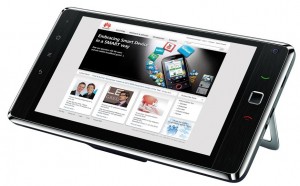Tendras que resetear Android si tienes un Huawei Ascend g300 y no corre como debería o el sistema operativo Android está dañado.
Para lograr resetear Android tienes dos opciones, con la misma finalidad de lograr restablecer los datos de fábrica de tu Huawei Ascend g300. Sin embargo, se aplican de diferente forma.
Si aún tienes acceso al menú de aplicaciones y quieres llevar a cabo este proceso de resetear Android por mantenimiento o por fines didácticos, entonces te recomendamos el primero.
En cambio, si tú no tienes acceso al sistema de tu Huawei Ascend g300 por un fallo o porque has olvidado el patrón de bloqueo entonces el segundo proceso es para ti, este dejará tu teléfono como nuevo sin necesidad de acceder al menú de aplicaciones.
Primer forma de resetear Android en el Huawei Ascend g300
En esta primera forma para resetear Android usarás el menú de aplicaciones, simplemente debes acceder a Ajustes y seguir los pasos que te marcamos a continuación:
- Desde el menú de Ajustes ingresa a Respaldo y restauración
- Toca en Restablecer datos de fábrica
- Después ingresa a Restablecer teléfono
- Al final, presiona Borrar todo
En esta pantalla el teléfono te preguntará si quieres formatear la tarjeta de memoria, si decides hacerlo entonces todos tus datos serán eliminados (imágenes, videos, música, etc), después de confirmar pasaran algunos minutos antes de que puedas ingresar los ajustes iniciales.
Segunda forma de resetear Android en el Huawei Ascend g300
En este método alternativo para resetear el Huawei Ascend G300, tendrás que acceder al menú de recuperación de Android, no te preocupes, es más fácil de lo que crees, tan solo debes usar la combinación de botones que te mostramos a continuación:
- Apaga tu teléfono y espera algunos segundos antes de ir al segundo paso
- Presiona el botón de volumen más y sin soltar presiona el botón de apagado
- Cuando veas la pantalla de recuperación suelta ambos botones
- Muévete con el botón de volumen menos hasta “Wipe data/Factory reset” confirma esta opción con el botón de apagado
- Haz lo mismo con “Yes – Delete all user data” y espera a que el proceso termine
- Una vez de regreso a la pantalla principal confirma la opción “Reboot System Now” y espera
- El teléfono se reiniciará y tú estarás listo para usarlo como si fuese la primera vez
Listo, ya has terminado de resetear Android en tu Huawei Ascend g300, en caso contrario te ayudaremos a terminar si nos contactas en la sección de comentarios.